
Kreator Plus Task Managersłuży do zmiany użytkownika zadania na innego użytkownika.
Dla poprawnego działania kreatora Plus Task Manager należy wcześniej zainstalować podstawową wtyczkę Kreatorów |
Aby użytkownik miał dostęp do akcji Zmiana użytkownika należy nadać mu (lub grupie w której się znajduje) specjalne uprawnienia. Od wersji wtyczki 4.0.3 przycisk wyświetla się tylko, jeżeli użytkownik (lub grupa w której się znajduje) ma nadane specjalne uprawnienia do wszystkich wyszukanych zadań. |
Nadanie uprawnień odbywa się na widoku Administracja->Konfiguracja systemu->Zmiana użytkownika - ustawienia

Widok podzielony jest na 3 części
W wersji 1.0.19 Przypisanie zmiennych do informacji o użytkowniku dostępne jest z poziomu ustawień procesu w administracji -Administracja -> Obieg Dokumentów -> Procesy |
Nowy widok podzielony jest na 2 części - Nowe uprawnienie i Uprawnienia

Wybór zadań dla jakich ma zostać zmieniony użytkownik odbywa się poprzez stronę Wyszukiwanie.
Akcja zmiany użytkownika będzie dostępna tylko wtedy, gdy zostaną wyszukane tylko zadania. Akcja ta pojawi się w menu Dodatkowe akcje. Menu to będzie aktywne przez 2 minuty. Od wersji 3.2.161 czas ten został zwiększony do 30 minut. Od wersji wtyczki 4.0.3 przycisk wyświetla się tylko, jeżeli użytkownik (lub grupa w której się znajduje) ma nadane specjalne uprawnienia do wszystkich wyszukanych zadań. |
Po wyszukaniu zadań należy wybrać akcję: Zmień użytkownika. w tym momencie zostanie uruchomiony Kreator Zmiana użytkownika zadania.
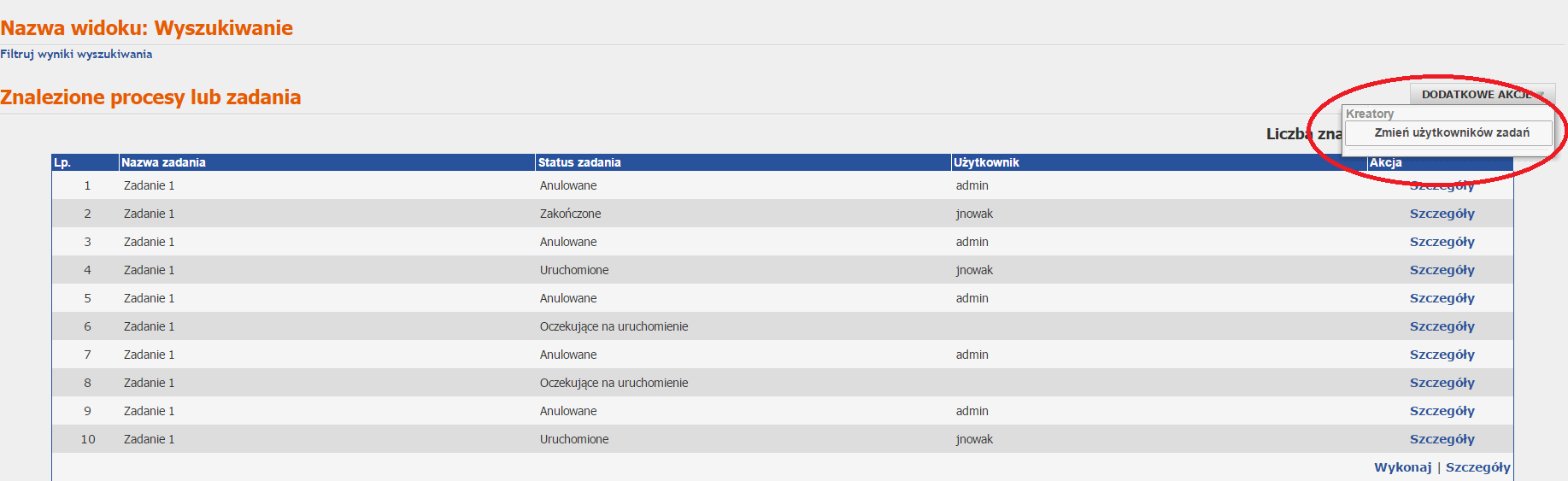
Pierwszy krok Kreatora pozwala na doprecyzowanie wyników wyszukiwania. Z wyświetlonej listy zadań należy wybrać te zadania, które będą brane pod uwagę w dalszych krokach kreatora.
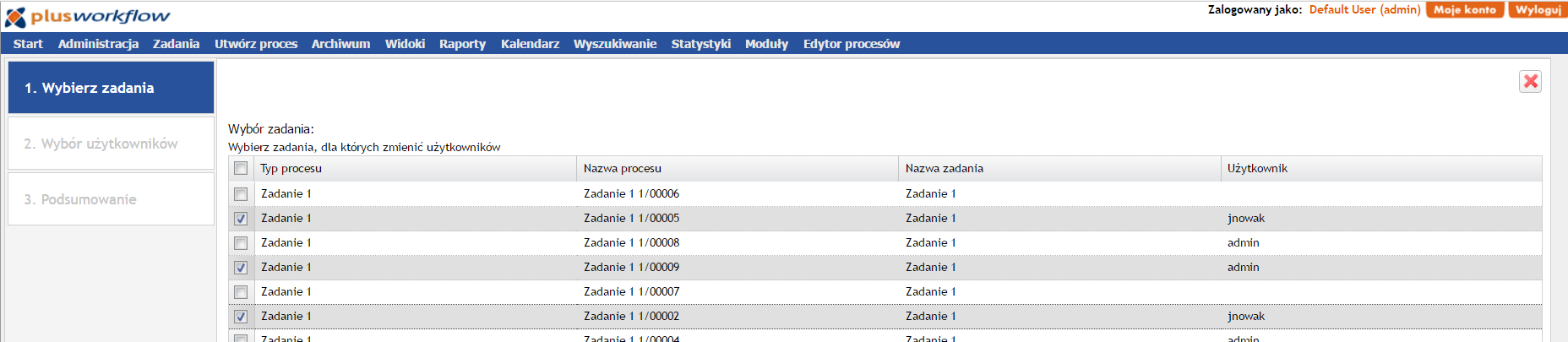
Następny krok pozwala na wybór użytkowników do których przepisane ma zostać zadanie. W tym kroku należy wybrać z jakiego użytkownika (kolumna Aktualny użytkownik) na jakiego (kolumna Nowy użytkownik) ma zostać przepisane zadanie.
Za pomocą listy rozwijanej Użytkownik domyślny można wybrać i ustawić wartość dla całej kolumny Nowy użytkownik
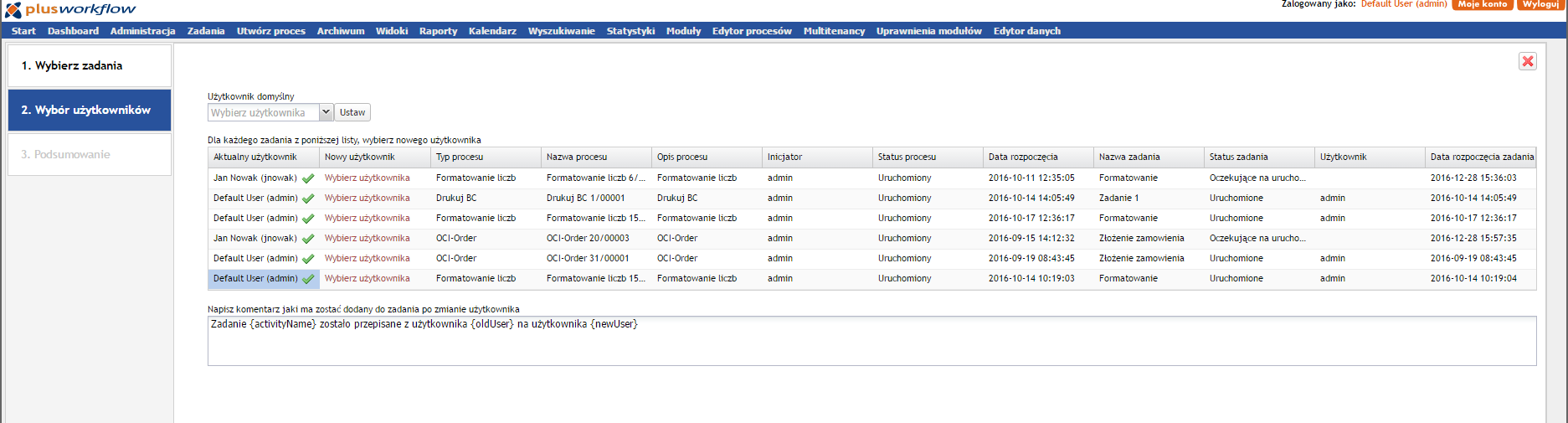
Dodatkowo można dodać komentarz, który zostanie dodany do wszystkich zadań, którym zmieniono użytkownika. W komentarzu można stosować następujące znaczniki:
|
Ostatni krok pozwala na wyświetlenie podsumowania co ma zostać zrobione oraz na wykonanie akcji zmiany użytkowników. Po kliknięciu przycisku Wykonaj wyświetlone zostaną statusy wykonywania poszczególnych zadań.
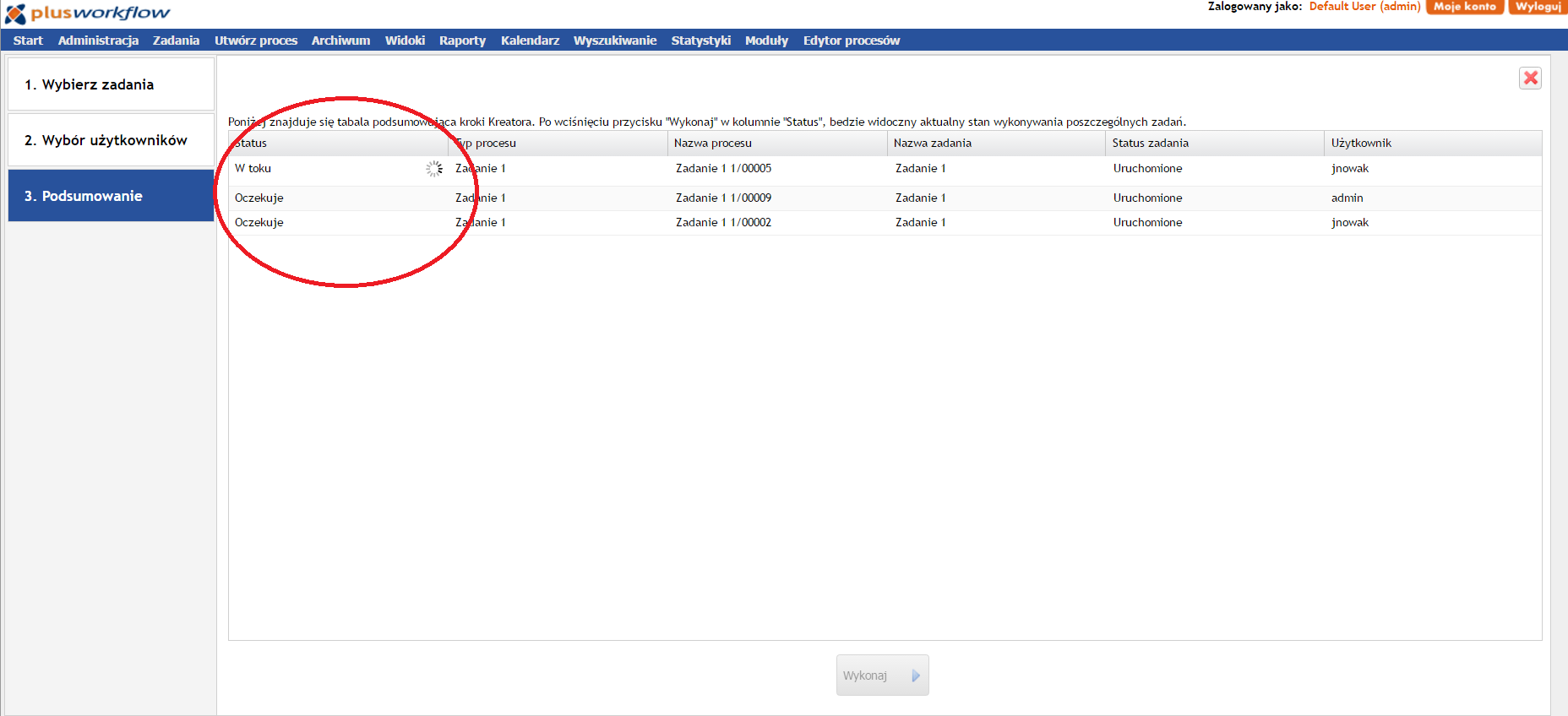
Po wykonaniu zadań można powrócić do systemu PlusWorkflow.
Od wersji 1.0.16 możliwa jest podmiana wartości zmiennych przy zmianie użytkownika zadania. Jeżeli zmienna będzie zawierała login lub imię i nazwisko starego przypisanego użytkownika, to zostanie jej wartość podmieniona na analogiczną wartość nowego użytkownika. Zmiana działa wyłącznie dla tekstowych zmiennych nagłówkowych oraz zmiennych w tabeli.
Domyślnie jeżeli nie zostanie nic skonfigurowane we wtyczce, wtyczka będzie przeszukiwała WSZYSTKIE zmienne i podmieniała w nich wartości, jeżeli znajdzie login lub imię i nazwisko. |
Domyślne zachowanie wtyczki można skonfigurować w zakładce Administracja->Konfiguracja systemu->Zmiana użytkownika - ustawienia

W panelu Przypisanie zmiennych do informacji o użytkowniku należy kolejno wybrać Proces, następnie Zmienną oraz Typ informacji (Login lub Imię i nazwisko). Wybór należy zatwierdzić przyciskiem Dodaj. Po dodaniu rezultat zostanie wyświetlony poniżej w tabeli.

Aby usunąć przypisanie należy kliknąć w ikonę usunięcia dla odpowiedniego rekordu. Dla powyższej konfiguracji przy zmianie użytkownika dla procesu o identyfikatorze Proces 1 system podmieni (login lub imię i nazwisko) tylko i wyłącznie w zmiennych Tekst, Tekst 2 oraz Tekst 3.
W wersji 1.0.19 Przypisanie zmiennych do informacji o użytkowniku dostępne jest z poziomu ustawień procesu w administracji -Administracja -> Obieg Dokumentów -> Procesy |

Nowe przypisanie dodajemy klikając przycisk Nowe przypisanie bezpośrednio z poziomu odpowiedniego procesu. Na przykładowym rysunku jest to proces "ProcesTestowy1".
Po wciśnięciu przycisku wyświetlone zostanie okienko na którym możemy zdefiniować nowe powiązanie (podając analogiczne informacje jak we wcześniejszych wersjach wtyczki). Prezentuje to poniższy rysunek.
